如何用PS软件设计图章字体
的有关信息介绍如下: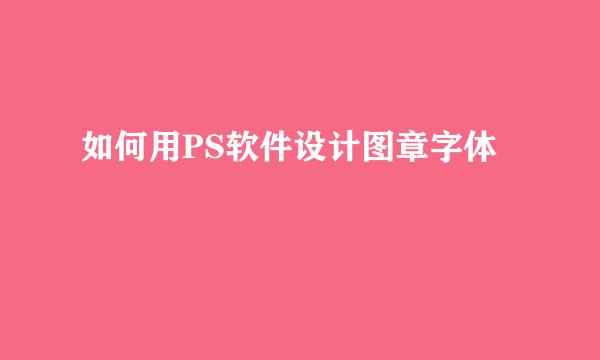
PS软件包括色彩、通道、滤镜、图层、图层样式、选区等多个方面,选用PS软件可为文字增加特效,为图片增加纹理特效等多个方面,运用PS软件可快速实现设计图片、照片修饰等多个方面,下面和小编一起来学习这篇文章,如何用PS软件设计图章字体,希望大家喜欢小编的文章哦。
按crl+n新建一个空白背景,按shift键绘制正圆形,按crl+A载入选区,编辑描边,点击确定,如图
选择魔棒工具,点选空白区域,按delete键删良总除多余部分,点击确定,如图
选择矩形工具,点选路径,绘制矩形,载入选区,选择编辑,描边为10像素,点击确定,按crl+T自由变换,调整边框的位置,点击确定,选择横排文字工具,输入字体,设置字体的颜色为黑色,如图
新建图层,选择多边形套索工具,绘制三角形,按alt+delete键填充黑色,再次绘制三角形,填充颜色,如图
按alt键复制多个三角形,按crl+T实现垂直变换,调整图形的位置到理想的地方,点击确定,如图
设冲付物置前景色为白色,按alt+delete键填充白色,如图
将其中的圆圈图层移动到边缘位置,将黑色的描边边框向右移动,按矩形选框工具,绘制惹温选区,按delete键删除多余的部分,点击确定。
将其中的黑色圆圈的区域部分调整到边框的位置边缘,如图
按crl+T实现自由变换,调整边框的位置到理想的地方,如图



